Ο κατοπτρισμός οθόνης σάς επιτρέπει να αντικατοπτρίζετε το περιεχόμενο από το iPhone σας σε μια μεγαλύτερη οθόνη, όπως μια τηλεόραση. Το Roku είναι μια διάσημη συσκευή ροής που υποστηρίζει τον κατοπτρισμό οθόνης, καθιστώντας το μια εξαιρετική επιλογή για τους χρήστες iPhone. Μπορείτε να λάβετε έναν ολοκληρωμένο οδηγό για το πώς να το κάνετε καθρέφτης οθόνης iPhone στο Roku αβίαστα σε αυτή την ανάρτηση.
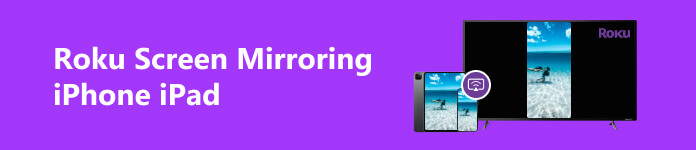
Μέρος 1. Πώς να αντικατοπτρίσετε το iPhone στο Roku μέσω του AirPlay
Πριν εμβαθύνουμε στα βήματα του κατοπτρισμού οθόνης Roku από το iPhone, ας εξετάσουμε τις βασικές απαιτήσεις. Για να αντικατοπτρίσετε την οθόνη του iPhone σας σε μια τηλεόραση Roku, χρειάζεστε ένα iPhone με iOS 11 ή νεότερη έκδοση. Επίσης, θα πρέπει να συνδέσετε το iPhone και την τηλεόραση Roku στο ίδιο σταθερό δίκτυο Wi-Fi.
Βήμα 1 Πρώτα, πρέπει να ρυθμίσετε το Roku για αντικατοπτρισμό οθόνης. Μεταβείτε στην αρχική οθόνη του Roku πατώντας το Αρχική κουμπί στο τηλεχειριστήριό σας Roku. μεταβείτε στο ρυθμίσεις επιλογή χρησιμοποιώντας τα πλήκτρα βέλους. Εισαγω σύστημα από το μενού Ρυθμίσεις και επιλέξτε Οθόνη κατοπτρισμού. Επιλέξτε το Προτροπή or Να επιτρέπεις πάντα επιλογή.
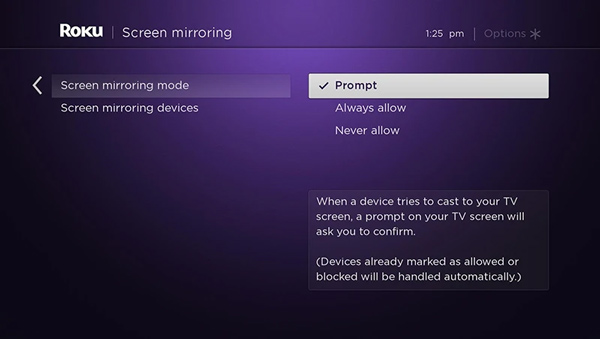
Βήμα 2 Πηγαίνετε στο Κέντρο Ελέγχου στο iPhone σας και βεβαιωθείτε ότι μπορείτε να βρείτε το Screen Mirroring κουμπί. Για να ξεκινήσετε τον κατοπτρισμό οθόνης, θα πρέπει να βεβαιωθείτε ότι το iPhone και η Roku TV σας έχουν συνδεθεί στο ίδιο δίκτυο Wi-Fi.
Βήμα 3 Ανοίξτε το Κέντρο Ελέγχου και πατήστε το Screen Mirroring επιλογή. Θα εμφανιστεί μια λίστα με τις διαθέσιμες συσκευές. Επιλέξτε τη συσκευή σας Roku από τη λίστα. Και στη συνέχεια, μπορείτε να μεταδώσετε την οθόνη του iPhone σας στην τηλεόραση Roku με επιτυχία. Το περιεχόμενο θα εμφανίζεται ταυτόχρονα στην τηλεόραση Roku. Για να σταματήσετε τον κατοπτρισμό οθόνης Roku, μπορείτε να επιστρέψετε στην επιλογή Screen Mirroring στο Κέντρο Ελέγχου και να πατήσετε στη συσκευή Roku για αποσύνδεση.
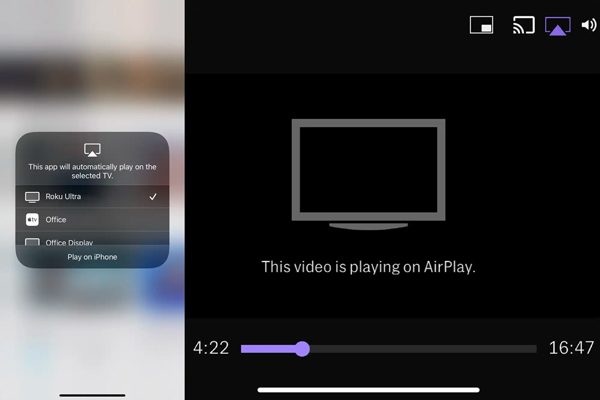
Εάν αντιμετωπίσετε προβλήματα με τον κατοπτρισμό οθόνης, επανεκκινήστε και το iPhone και την τηλεόραση Roku και δοκιμάστε ξανά. Βεβαιωθείτε ότι η σύνδεσή σας Wi-Fi είναι σταθερή για να αποφύγετε διακοπές κατά τη διάρκεια του κατοπτρισμού οθόνης. Να θυμάστε ότι ορισμένες εφαρμογές ή περιεχόμενο ενδέχεται να έχουν περιορισμούς στον κατοπτρισμό οθόνης Roku για λόγους πνευματικών δικαιωμάτων.
Μέρος 2. Πώς να αντικατοπτρίσετε την οθόνη του iPhone iPad στην τηλεόραση Roku χρησιμοποιώντας τον καθρέφτη τηλεφώνου
Μπορείτε επίσης να χρησιμοποιήσετε μια εφαρμογή τρίτου κατασκευαστή για να μεταδώσετε την οθόνη του iPhone σας σε μια τηλεόραση Roku. Υπάρχουν αρκετές αξιόπιστες επιλογές διαθέσιμες στην αγορά. Εδώ παίρνουμε το εύχρηστο Apeaksoft Καθρέφτης τηλεφώνου ως παράδειγμα για να σας δείξουμε πώς να αντικατοπτρίζετε την οθόνη του iPhone ή του iPad σας σε μια τηλεόραση Roku. Σας επιτρέπει επίσης να μεταδώσετε την οθόνη από το τηλέφωνό σας σε έναν υπολογιστή με Windows 11/10/8/7.

4,000,000 + Λήψεις
Αντικατοπτρίστε ομαλά τις οθόνες iPhone, iPad και Android σε μια τηλεόραση Roku.
Προσφέρετε ευέλικτους τρόπους για να ξεκινήσετε τον κατοπτρισμό της οθόνης Roku μέσω WiFi ή USB.
Λειτουργήστε καλά σε συσκευές iOS/Android/Windows όπως iPhone, iPad, Samsung και άλλες.
Εγγράψτε την οθόνη iPhone ή Android σε υπολογιστή ενώ η οθόνη αντικατοπτρίζεται.
Βήμα 1 Κατεβάστε αυτό το λογισμικό κατοπτρισμού οθόνης Roku και εκκινήστε το. Επίλεξε το iOS Mirror επιλογή όταν φτάσετε στο παράθυρο του σπιτιού του. Όπως μπορείτε να δείτε, σας επιτρέπει επίσης να αντικατοπτρίζει την οθόνη του τηλεφώνου σας Android σε μια τηλεόραση Roku.

Βήμα 2 Εμφανίστε το Κέντρο Ελέγχου στο iPhone σας και πατήστε Screen Mirroring. Επιλέξτε Apeaksoft Phone Mirror από τη λίστα των διαθέσιμων συσκευών για να δημιουργήσετε μια σύνδεση μεταξύ του iPhone και της τηλεόρασης Roku. Στη συνέχεια, η οθόνη του iPhone σας θα πρέπει να εμφανίζεται στην οθόνη Roku TV.

Βήμα 3 Αυτό το εργαλείο κατοπτρισμού οθόνης Roku σάς επιτρέπει αντικατοπτρίστε την οθόνη του iPhone και του iPad σας σε μια τηλεόραση Roku, καταγράψτε διάφορες δραστηριότητες στη συσκευή iOS και τραβήξτε στιγμιότυπα οθόνης με βάση τις ανάγκες σας.

Μέρος 3. Συχνές ερωτήσεις σχετικά με τον τρόπο αντικατοπτρισμού του iPhone στην τηλεόραση Roku
Πώς αντικατοπτρίζετε την οθόνη του iPhone σας στο Roku χωρίς Wi-Fi;
Μπορείτε να χρησιμοποιήσετε μια εφαρμογή τρίτου κατασκευαστή που επιτρέπει τον κατοπτρισμό οθόνης μέσω μιας ενσύρματης σύνδεσης για να αντικατοπτρίζει την οθόνη του iPhone σας σε μια τηλεόραση Roku χωρίς Wi-Fi. Συνδέστε το iPhone σας στη συσκευή Roku χρησιμοποιώντας ένα καλώδιο HDMI ή έναν προσαρμογέα. Προσαρμόστε και ενεργοποιήστε τη λειτουργία Screen mirroring στις ρυθμίσεις Roku. Ανοίξτε την εφαρμογή κατοπτρισμού οθόνης Roku στο iPhone σας και πραγματοποιήστε μια σύνδεση. Αφού συνδεθείτε, θα μπορείτε να αντικατοπτρίσετε την οθόνη του iPhone σας στη συσκευή σας Roku. Λάβετε υπόψη ότι αυτή η λύση ενδέχεται να απαιτεί πρόσθετο υλικό και λογισμικό και η απόδοση μπορεί να διαφέρει ανάλογα με τη συγκεκριμένη εφαρμογή και τις συσκευές σας.
Μπορώ να αντικατοπτρίσω το iPhone μου σε μια τηλεόραση Roku με την εφαρμογή Roku για κινητά;
Ναί. Η εφαρμογή Roku για κινητά παρέχει έναν απλό τρόπο ελέγχου της τηλεόρασής σας Roku χρησιμοποιώντας το iPhone, το iPad ή το τηλέφωνό σας Android. Σας αφήνει screencast αρχεία πολυμέσων στη συσκευή Roku μέσω της λειτουργίας Play on Roku.
Πώς να αντικατοπτρίσετε την οθόνη Mac σε Roku;
Θα πρέπει να συνδέσετε και τις δύο συσκευές στο ίδιο δίκτυο Wi-Fi για να αντικατοπτρίσετε την οθόνη Mac σας σε μια τηλεόραση Roku. Επίσης, πρέπει να ενεργοποιήσετε τον κατοπτρισμό οθόνης στην τηλεόρασή σας Roku. Στο Mac σας, κάντε κλικ στο μενού Apple, επιλέξτε Προτιμήσεις συστήματος και, στη συνέχεια, κάντε κλικ στην επιλογή Οθόνες. Κάντε κλικ στην καρτέλα Arrangement όταν φτάσετε στο μενού Displays. Επιλέξτε το πλαίσιο με την ένδειξη Mirror Displays για να ενεργοποιήσετε τον κατοπτρισμό οθόνης. Η τηλεόραση Roku θα πρέπει τώρα να εμφανίζεται ως διαθέσιμη συσκευή στο μενού AirPlay στο Mac σας. Κάντε κλικ σε αυτό για να αρχίσετε να αντικατοπτρίζετε την οθόνη Mac σας στην τηλεόραση Roku.
Συμπέρασμα
Οθόνη που αντικατοπτρίζει το iPhone ή το iPad σας στο Roku σας επιτρέπει να απολαύσετε το αγαπημένο σας περιεχόμενο σε μεγαλύτερη οθόνη. Αυτή η ανάρτηση μοιράζεται δύο εύκολους τρόπους για να μεταδώσετε εύκολα βίντεο, να παίξετε παιχνίδια ή να παρουσιάσετε παρουσιάσεις από το iPhone σας στην τηλεόρασή σας που είναι συνδεδεμένη με Roku. Για περισσότερες ερωτήσεις σχετικά με τον κατοπτρισμό οθόνης Roku από το iPhone, στείλτε μας μήνυμα στο σχόλιο.



 Αποκατάσταση στοιχείων iPhone
Αποκατάσταση στοιχείων iPhone Αποκατάσταση συστήματος iOS
Αποκατάσταση συστήματος iOS Δημιουργία αντιγράφων ασφαλείας και επαναφορά δεδομένων iOS
Δημιουργία αντιγράφων ασφαλείας και επαναφορά δεδομένων iOS iOS οθόνη εγγραφής
iOS οθόνη εγγραφής MobieTrans
MobieTrans Μεταφορά iPhone
Μεταφορά iPhone iPhone Γόμα
iPhone Γόμα Μεταφορά μέσω WhatsApp
Μεταφορά μέσω WhatsApp Ξεκλείδωμα iOS
Ξεκλείδωμα iOS Δωρεάν μετατροπέας HEIC
Δωρεάν μετατροπέας HEIC Αλλαγή τοποθεσίας iPhone
Αλλαγή τοποθεσίας iPhone Android Ανάκτηση Δεδομένων
Android Ανάκτηση Δεδομένων Διακεκομμένη εξαγωγή δεδομένων Android
Διακεκομμένη εξαγωγή δεδομένων Android Android Data Backup & Restore
Android Data Backup & Restore Μεταφορά τηλεφώνου
Μεταφορά τηλεφώνου Ανάκτηση δεδομένων
Ανάκτηση δεδομένων Blu-ray Player
Blu-ray Player Mac Καθαριστικό
Mac Καθαριστικό DVD Creator
DVD Creator Μετατροπέας PDF Ultimate
Μετατροπέας PDF Ultimate Επαναφορά κωδικού πρόσβασης των Windows
Επαναφορά κωδικού πρόσβασης των Windows Καθρέφτης τηλεφώνου
Καθρέφτης τηλεφώνου Video Converter Ultimate
Video Converter Ultimate Πρόγραμμα επεξεργασίας βίντεο
Πρόγραμμα επεξεργασίας βίντεο Εγγραφή οθόνης
Εγγραφή οθόνης PPT σε μετατροπέα βίντεο
PPT σε μετατροπέα βίντεο Συσκευή προβολής διαφανειών
Συσκευή προβολής διαφανειών Δωρεάν μετατροπέα βίντεο
Δωρεάν μετατροπέα βίντεο Δωρεάν οθόνη εγγραφής
Δωρεάν οθόνη εγγραφής Δωρεάν μετατροπέας HEIC
Δωρεάν μετατροπέας HEIC Δωρεάν συμπιεστής βίντεο
Δωρεάν συμπιεστής βίντεο Δωρεάν συμπιεστής PDF
Δωρεάν συμπιεστής PDF Δωρεάν μετατροπέας ήχου
Δωρεάν μετατροπέας ήχου Δωρεάν συσκευή εγγραφής ήχου
Δωρεάν συσκευή εγγραφής ήχου Ελεύθερος σύνδεσμος βίντεο
Ελεύθερος σύνδεσμος βίντεο Δωρεάν συμπιεστής εικόνας
Δωρεάν συμπιεστής εικόνας Δωρεάν γόμα φόντου
Δωρεάν γόμα φόντου Δωρεάν εικόνα Upscaler
Δωρεάν εικόνα Upscaler Δωρεάν αφαίρεση υδατογραφήματος
Δωρεάν αφαίρεση υδατογραφήματος Κλείδωμα οθόνης iPhone
Κλείδωμα οθόνης iPhone Παιχνίδι Cube παζλ
Παιχνίδι Cube παζλ





